萬盛學電腦網 >> Wps Office >> WPS演示教程 >> WPS演示中插入Flash文件詳細步驟
WPS演示中插入Flash文件詳細步驟
①打開演示文稿,找到將要插入Flash動畫的那張幻燈片,單擊“插入”菜單裡的“Flash”命令(如圖1),彈出“插入Flash動畫”對話框;


②在“插入Flash動畫”對話框中,單擊“查找范圍”標簽右側的下拉箭頭,找到將要插入的“Flash動畫”,單擊對話框下方的“打開”按鈕,插入動畫;
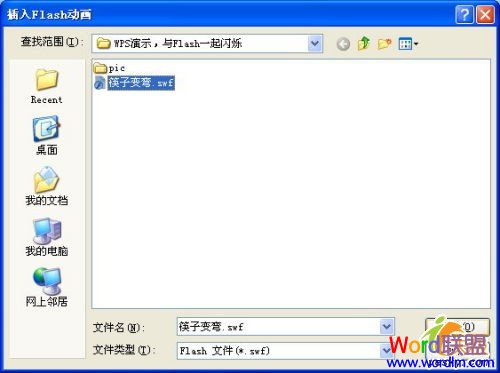
③在插入的Flash動畫上單擊鼠標左鍵,動畫周圍就會出現八個圓形的控制點,將鼠標移到其中的一個控制點上,當指針變為雙箭頭時,按住鼠標左鍵拖動,可以調整Flash動畫的大小;
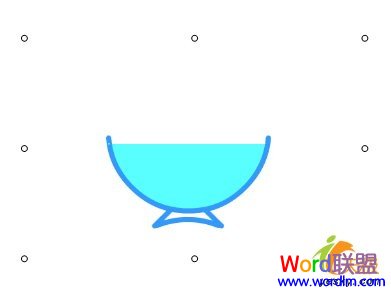
④按“F5”鍵即可觀看幻燈片的放映效果;
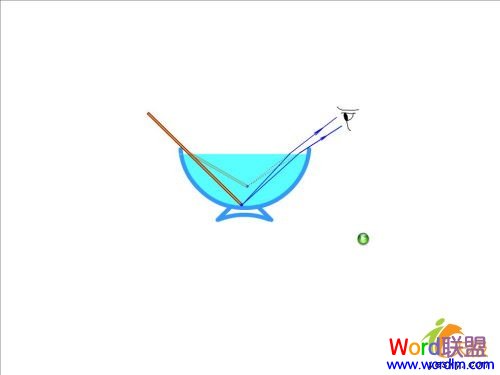
⑤更加令人興奮的是,金山公司還承諾“WPS Office 2005個人版對個人用戶永久免費”, 怎麼樣,還不趕快Down一個下來試試。
WPS演示教程排行
办公软件推薦
相關文章
圖片文章
copyright © 萬盛學電腦網 all rights reserved



